Annons
 En obevakad XP-disk är en anpassad installationsdisk som låter dig utföra en Windows-installation med minimal ansträngning (när hårddisken skapats). All ansträngning sker för att skapa den obevakade disken, men det är väl värt det. Med en obevakad XP-disk kan du välja alla alternativ som du vill använda för installationen.
En obevakad XP-disk är en anpassad installationsdisk som låter dig utföra en Windows-installation med minimal ansträngning (när hårddisken skapats). All ansträngning sker för att skapa den obevakade disken, men det är väl värt det. Med en obevakad XP-disk kan du välja alla alternativ som du vill använda för installationen.
När du fortsätter med en obevakad installation måste du fortfarande välja den enhet som du vill installera Windows manuellt (under den blå skärmdelen av installationen). Men när du har gjort det och startat installationen kan du gå bort, ta en kopp kaffe, äta lite French toast, borsta tänderna, kontrollera vädret och när du kommer tillbaka ser du din nya Windows XP skrivbordet.
För att skapa en obevakad disk behöver du naturligtvis en Windows XP-installationsdisk. Du måste också ladda ner nLite. nLite är ett gratis program som låter dig skapa anpassade XP-installationsskivor. Anpassningar du kan utföra inkluderar integration av servicepaket, Windows-uppdateringar, tillägg av drivrutiner, förval av installationsalternativ, förval av komponenter att installera och till och med Mer.
Som ett första steg till obevakad Windows-inställningsreferens måste du hämta de senaste Windows XP-uppdateringarna för din installationsdisk. Vilka uppdateringar du behöver beror på hur gammal din installationsdisk är. Om du har en mycket gammal disk kan du behöva ladda ner servicepaket 3 utöver uppdateringar som har ägt rum sedan lanseringen av servicepack 3. I installationsinstruktionerna nedan lär du dig hur du får reda på om Service Pack 3 ingår på installationsdisken eller inte.
Starta nLite, välj ditt språk och klicka på Nästa. Klicka på bläddringsknappen för att navigera till platsen för din installations-CD. Du uppmanas sedan att hitta en plats på hårddisken för att lagra filerna för bearbetning. Välj var du vill lagra filerna och vänta på att filerna ska kopieras.
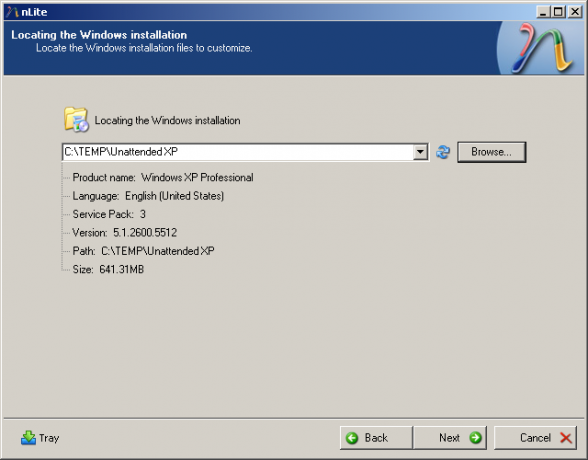
När filerna har slutfört kopieringen kommer nLite att upptäcka vilken version av Windows XP som finns på installations-CD: n. Om det står att installationen har Service Pack 3, behöver du inte ladda ner servicepaketet. Annars kan du ladda ner servicepaketet här. Fortsätt till nästa steg.
Eftersom det här är första gången du kör nLite har du inga förinställningar. Klicka bara Nästa att gå vidare till Uppgiftsval sida. Välj på aktivitetssidan Snabbkorrigeringar, tillägg och uppdateringspaket, Utan tillsyn, och Startbar ISO. Om du var tvungen att ladda ner Service Pack 3 eftersom du har en äldre version, välj Service Pack också.
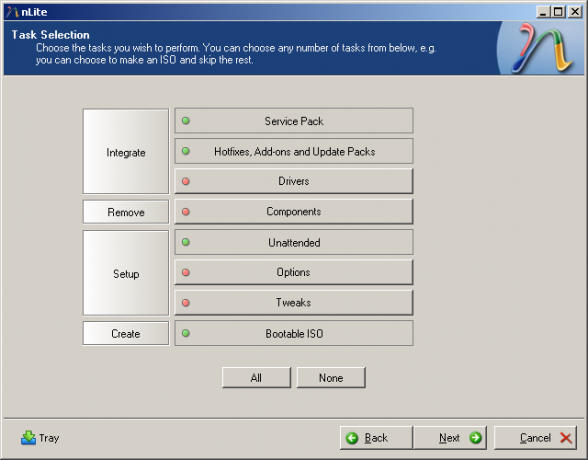
Om du känner dig äventyrlig kan du också inkludera förare, Välj Komponenter för borttagning, välj alternativ, och tweaks också. Dessa är mer avancerade alternativ som inte kommer att diskuteras i den här specifika handlingsplanen. Klicka på Nästa för att fortsätta.
Om du behöver integrera Service Pack 3 går du vidare till Service Pack sida. Välj platsen där du laddade ned Service Pack 3. När du är klar klickar du på Nästa att gå vidare till Snabbkorrigeringar, tillägg och uppdateringspaket.
Klicka på Föra in -knappen (i nLite, inte på tangentbordet) och navigera till platsen för uppdateringspaketet. Klick Nästa för att fortsätta till Utan tillsyn inställningar. För att undvika interaktion med installationen (annat än att välja / formatera hårddisken på blå skärmar) måste du uppdatera följande:
- Allmän Tab: Ställ in obevakat läge för att dölja sidor
- Allmän Flik: Ange din produktnyckel
- användare Flik: Lösenord för administratörsinloggning (eller kontrollera Tomt lösenord)
- Användare Flik: Lägg till en ny användare och ställ in lösenordet (eller kolla Tomt lösenord)
- Användare Flik: Ställ in Autologon till den nya användaren du just har lagt till
- Ägare och nätverks-ID Flik: Datornamn
- Ägare och nätverks-ID Flik: Arbetsgrupp
- Ägare och nätverks-ID Tab: Fullständigt namn
- Ägare och nätverks-ID Flik: Organisation
- Regional Flik: Tidszon
När du har uppdaterat dessa inställningar och andra du vill uppdatera klickar du på Nästa. Fortsätt när du uppmanas om du vill starta processen. När processen är klar klickar du på Nästa för att fortsätta till Startbar ISO sektion.
Under Läge, välj om du vill Skapa en bild eller utför en Direkt bränn till en CD. Direct Burn är förmodligen det enklare valet, eftersom nLite kommer att skriva det direkt till disken. Klicka på när du har gjort ditt val Gör ISO. Om du bestämmer dig för att bränna till en bild, använd din favoritbildbränningsprogramvara för att skriva den till en disk.
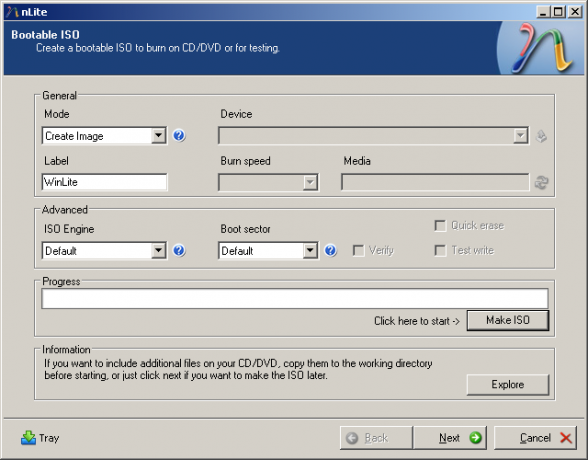
Det är allt som finns för det! Ta bara hårddisken, popa den i målmaskinen, starta upp den, välj var du vill installera / formatera och gå sedan en liten promenad. När du kommer tillbaka kommer din maskin att ha en ny installation av Windows XP på den!
Har du gjort obevakade installationsdiskar tidigare? Om så är fallet, vilka verktyg använde du och var fick du dina uppdateringspaket och tillägg?
Jag är en ganska typisk nörd som tillbringar timmar framför en datorskärm både på jobbet och hemma. Jag gillar också att sätta ihop fiffiga verktyg och prylar.